PointAdjuster可以幫助用戶調整坐標軸的曲線,通過鼠標拖動獲取最新的坐標軸位置,支持文件輸出及導入等功能,可插入及刪除數據點進行修改,需要的用戶快來下載吧。
軟件介紹
PointAdjuster主要用于數據點可視化調整,通過鼠標拖動數據點,將數據點拖動到想要的位置,軟件自動獲取新位置的坐標數據,新位置點的坐標數據可進一步導出到指定文件中。
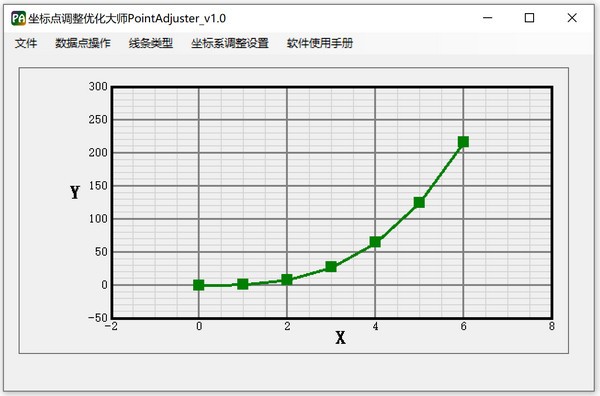
軟件功能
本軟件主要具備以下幾個功能:
(1)導入txt或dat格式的數據(X和Y兩列),通過本軟件繪制數據曲線,曲線類型可選擇直線或貝塞爾曲線;
(2)可通過鼠標拖動數據點的位置,同時數據點的坐標值也將隨之自動改變。此功能可以可視化地調整坐標值,獲得您想要的位置數據;
(3)上述調整后的數據點坐標值,可以直接導出到txt或dat文件。
2 數據導入/導出
2.1 導入/導出數據格式說明
導入文件格式為”*.txt” 或”*.dat”,內容格式如下圖,文件共兩列數據,通過第一行指定為X還是Y。
如下面左圖,第一行寫為“X Y”,表示第一列為X值,第二列為Y值。
如下面右圖,第一行寫為“Y X”,表示第一列為Y值,第二列為X值。
XY數據格式:YX數據格式:
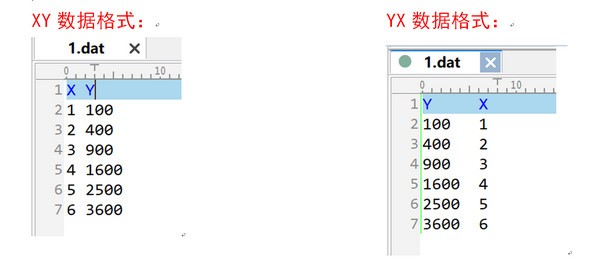
導出數據的格式同導入數據。
2.2導入文件
菜單欄->文件->導入數據,然后選擇輸入文件”*.txt” 或”*.dat”,即可導入外部數據,同時本軟件繪制出相應的數據曲線。
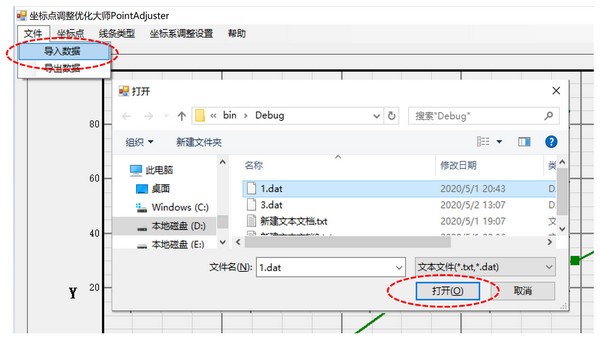
2.3導出數據
調整完坐標點位置后,菜單欄->文件->導出數據,然后選擇保存位置和文件名稱,即可將所有坐標點的數據導出為
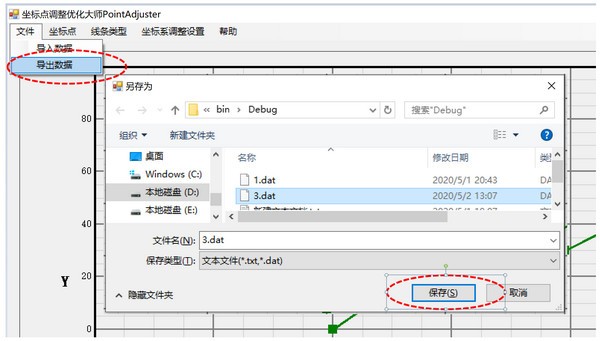
3 數據點操作說明
3.1 移動數據點
鼠標位于數據點上,直接拖動數據點,即可移動數據點的位置,該數據點的的坐標值也將隨之改變
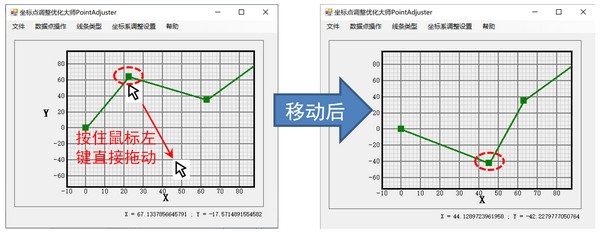
3.2 插入數據點
【數據點的index說明】
每個數據點都有唯一的index值來標記該點,如下圖所示:
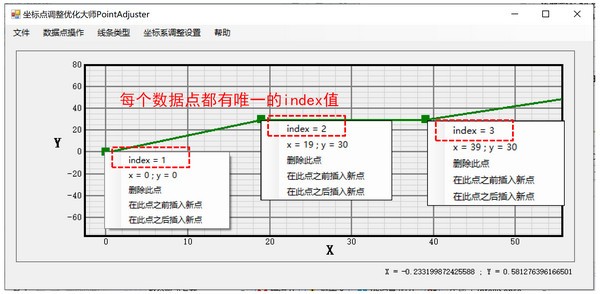
【插入數據點】
菜單欄->數據點操作->插入數據點,或者在數據點上右鍵->在此點之前/之后插入新點,打開插入數據點的操作窗口。
如下圖,打開插入數據點的操作窗口,index為新點的序號,用來標記新插入位于哪兩個點之間。例如,新點的index=2,則新點序號將位于原始index為1和2的點之間。插入新點之后,原始index為2的點,index值將變為3。
3.3 刪除數據點
鼠標位于要刪除的數據點上,右鍵單擊,顯示右鍵菜單,選擇“刪除此點”,即可刪除此點。
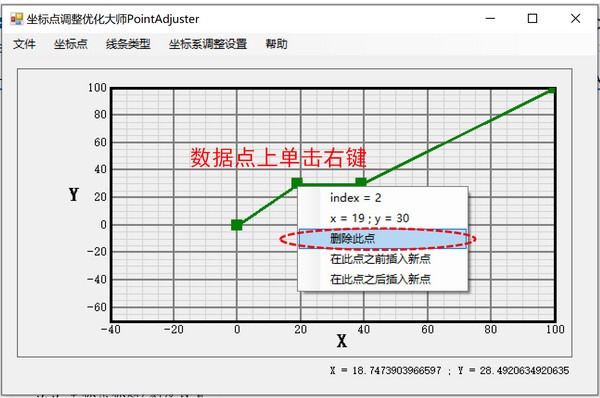
3.4 清空所有數據點
菜單欄->數據點操作->清空所有數據點,即可清空所有數據點。
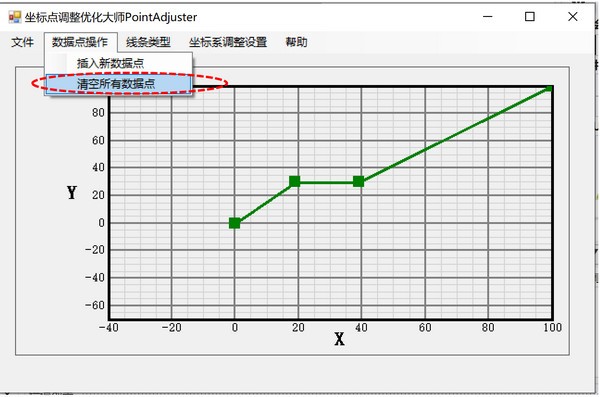
4 視圖操作說明
坐標系視圖可以通過鼠標方便地放大、縮小、拖動。
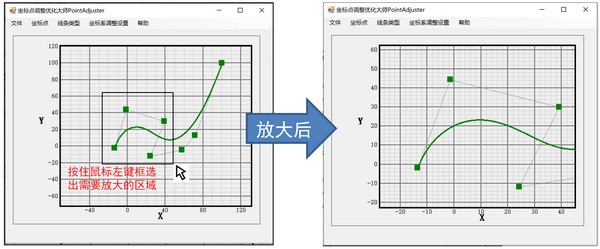
4.1 放大縮小視圖
放大縮小視圖有兩種方法:
方法一:鼠標滾輪
在坐標系視圖范圍內,滾動鼠標滾輪即可方便地放大縮小;
方法二:鼠標左鍵框選
在坐標系視圖范圍內,按住鼠標左鍵,框選出你想放大的視圖區域。
4.2 鼠標右鍵拖動視圖
在坐標系視圖范圍內,按住鼠標右鍵拖動,即可隨意拖動坐標系視圖。
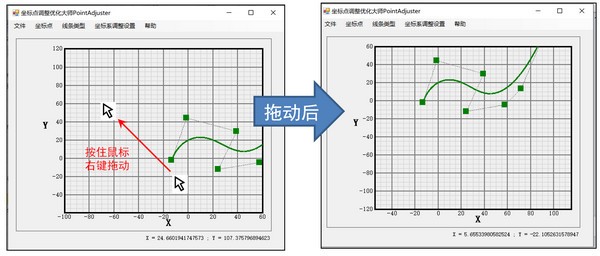
5 坐標系設置
坐標系的XY范圍、標題、刻度、背景網格、數據線、數據點等,用戶均可自定義設置。
5.1 打開設置窗口
方法一:坐標系區域內,任意位置雙擊鼠標,即可打開設置窗口。
方法二:菜單欄->坐標系設置->坐標系設置
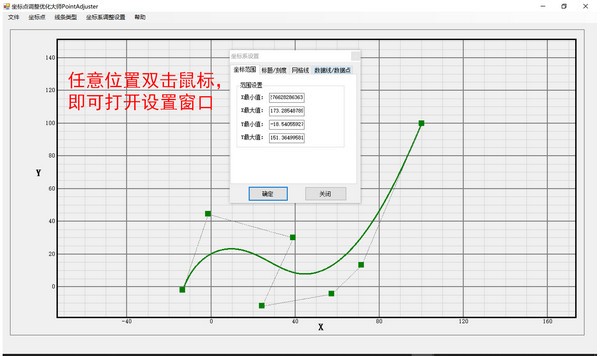
5.2 更改坐標系數值范圍
如下圖,坐標系設置窗口->坐標范圍,可以自定義坐標系顯示的X、Y范圍。
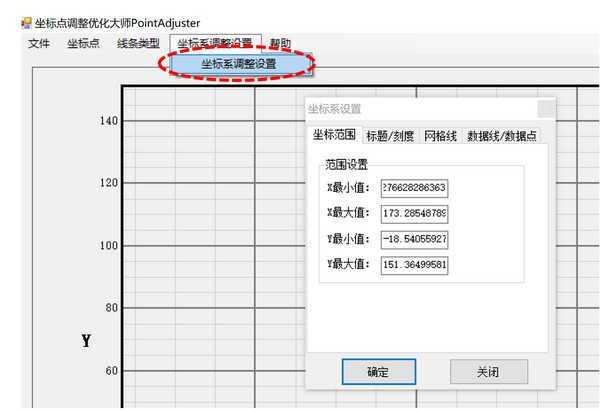
5.3 坐標系標題/刻度設置
坐標系標題/刻度設置如下圖所示:
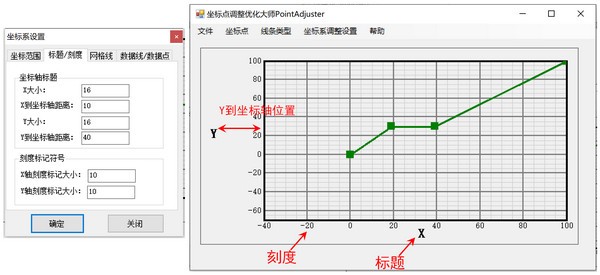
5.4 坐標系背景網格線設置
可以設置背景網格線的寬度、顏色。
5.5 數據線/數據點顏色大小設置
可以設置數據線、數據點的顏色和大小。
6 選擇線條類型
菜單欄->線條類型,選擇數據線條的類型。可以選擇直線或貝塞爾曲線兩種類型。選擇貝塞爾曲線類型后,數據點將變為貝塞爾曲線的控制點。
7 輔助功能
7.1 鼠標顯示坐標值
鼠標位于在坐標系范圍內時,窗口右下角將顯示鼠標位置的坐標值。
-
3 1stOpt軟件
裝機必備軟件


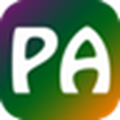









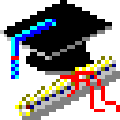





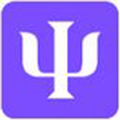
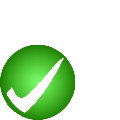





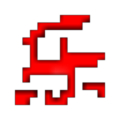
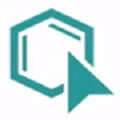

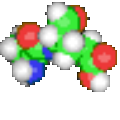
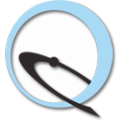








網友評論